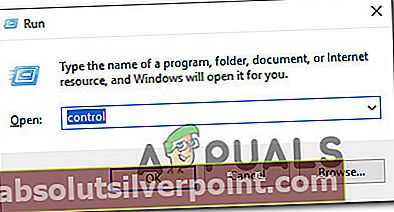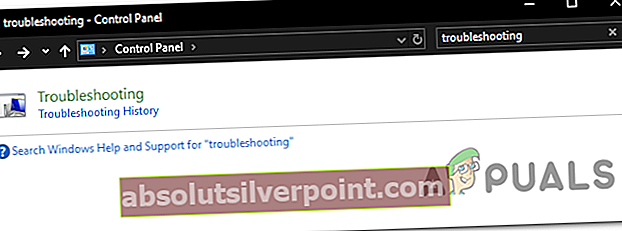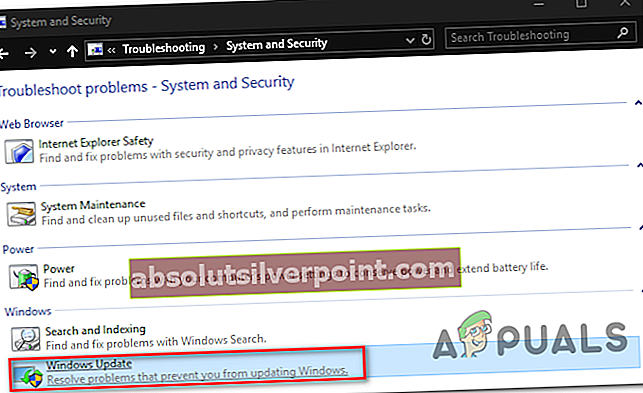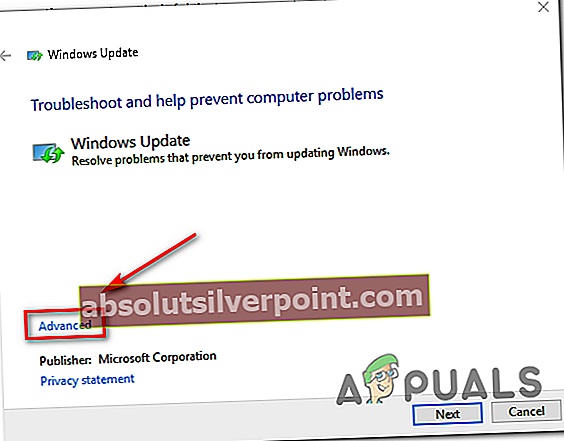Jotkut Windows-käyttäjät ovat ottaneet meihin yhteyttä kysymyksillä, kun he eivät ole pystyneet päivittämään koneitaan uusimmalla Windows-päivityksellä. Kuten käy ilmi, aina kun he yrittävät etsiä uusia päivityksiä, he pääsevät näkemään 8024001B virhekoodi ja viesti "Päivitysten tarkistamisessa oli ongelma”. Tämä virhe ilmestyy ennen skannauksen suorittamista, joten käyttäjät, joita asia koskee, eivät koskaan näe, mitkä päivitykset on asennettava. Useimmissa tapauksissa tämän ongelman ilmoitetaan esiintyvän Windows 7: ssä ja Windows 8.1: ssä

Mikä aiheuttaa Windows Update -virhekoodin 8024001B?
Tutkimme tätä ongelmaa tarkastelemalla erilaisia käyttäjäraportteja ja testaamalla erilaisia korjausstrategioita, joita muut käyttäjät suosittelevat, jotka ovat jo onnistuneet pääsemään ongelman loppuun ja korjaamaan sen. Tämän analyysin jälkeen voimme päätellä, että useat syyt saattavat olla vastuussa tästä käyttäytymisestä. tässä on luettelo mahdollisista syyllisistä:
- Häiriöinen WU-komponentti - Kuten jotkut käyttäjät ovat ilmoittaneet, tämä virhekoodi saattaa laukaista myös tilanteissa, joissa yksi tai useampi WU-komponentti jumiutuu epäselvään tilaan (käyttöjärjestelmän mielestä komponentti on auki, vaikka se itse asiassa ei olekaan). Tässä tapauksessa sinun pitäisi pystyä ratkaisemaan ongelma palauttamalla kaikki WU-komponentit tai käyttämällä Windows Update -vianmääritystä.
- Järjestelmätiedoston vioittuminen - Kuten käy ilmi, järjestelmätiedostojen vioittuminen voi myös olla vastuussa tämän virhekoodin esiintymisestä WU-asennuksen aikana. Jos yksi tai useampi WU-riippuvuus vioittuu, se saattaa vaikuttaa koko päivitystoimintaan. Tässä tapauksessa sinun pitäisi pystyä ratkaisemaan ongelma menemällä korjausasennukseen (tai puhtaasennukseen).
- Tunnistamaton häiriö - Erityisissä olosuhteissa tämä virhe voi johtua tuntemattomasta syyllisestä. On mahdollista, että ohjainpäivitys häiritsi WU: n toimintaa. Koska näitä ristiriitoja ei ole helppo havaita, ihanteellinen tapa on palauttaa koneesi tila Järjestelmän palauttamisen avulla pisteeseen, jossa ongelmaa ei ilmennyt.
Jos kohtaat tällä hetkellä samaa Windows-päivitystä 8024001B virhekoodi ja yksi yllä esitetyistä skenaarioista vaikuttaa soveltuvilta, tämä artikkeli auttaa sinua todennäköisesti ongelman ratkaisemisessa. Alta löydät joukon menetelmiä, joita muut samanlaisessa tilanteessa olevat käyttäjät ovat onnistuneesti käyttäneet virhekoodin ohittamiseen ja Windows-päivitysten asentamiseen normaalisti.
Jos haluat pysyä mahdollisimman tehokkaana, suosittelemme noudattamaan alla olevia ohjeita samassa järjestyksessä kuin järjestimme (tehokkuuden ja vaikeuden kautta). Lopulta pääset korvausmenettelyyn, joka korjaa ongelman riippumatta sinua koskevasta tilanteesta.
Aloitetaanpa!
Tapa 1: Suorita Windows Update -vianmääritysohjelma
Kuten yllä olevasta osiosta näet, useat osiot saattavat laukaista tämän virhesanoman. Mutta valtaosassa mahdollisia skenaarioita ongelman aiheuttaa WU-komponentti (ei ulkopuolinen prosessi tai palvelu).
Tämän vuoksi sinun on aloitettava vianmääritysopas selvittämällä, pystyykö Windows ratkaisemaan ongelman automaattisesti (ilman manuaalisia asetuksia puolellasi). Tämä voidaan saavuttaa suorittamalla Windows Update -vianmääritysohjelma.
Jos Microsoft on jo dokumentoinut käsittelemäsi ongelman, Windows Update -vianmääritysohjelman tulisi jo sisältää korjausstrategia, joka hoitaa ongelman automaattisesti. Useat Windows-käyttäjät, jotka myös kamppailivat ongelman ratkaisemiseksi 8024001B virhe ovat ilmoittaneet, että he onnistuivat pääsemään ongelman loppuun suorittamalla tämän apuohjelman ja soveltamalla suositeltua korjausstrategiaa.
Jos et ole varma Windows Update -vianmääritysapuohjelman käytöstä, seuraa vaiheittaisia ohjeita noudattamalla seuraavia ohjeita:
- Avaa a Juosta valintaikkunaa painamalla Windows-näppäin + R. Kirjoita seuraavaksicontrol.exe / name Microsoft.Troubleshootingja paina Tulla sisään avata Ongelmien karttoittaminen klassisen välilehti Ohjauspaneeli käyttöliittymä.
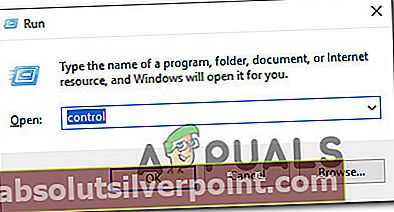
merkintä: Kun näet UAC (Käyttäjätilikehote), klikkaus Joo myöntää järjestelmänvalvojan oikeudet.
- Kun olet perinteisen ohjauspaneelin käyttöliittymän sisällä, etsi oikean yläkulman tekstikenttää 'ongelmien karttoittaminen". Napsauta sitten vasemman reunan tulosluettelosta Ongelmien karttoittaminen.
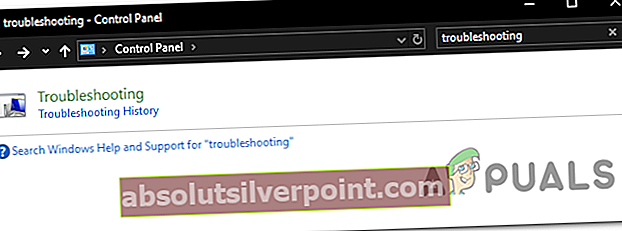
- Kun olet sisällä Ongelmien karttoittaminen ikkunassa, siirry oikeanpuoleiseen valikkoon ja napsauta Järjestelmä ja turvallisuus. Sitten luettelosta Ongelmien karttoittaminen napsauttamalla Windows päivitys (alla Windows).
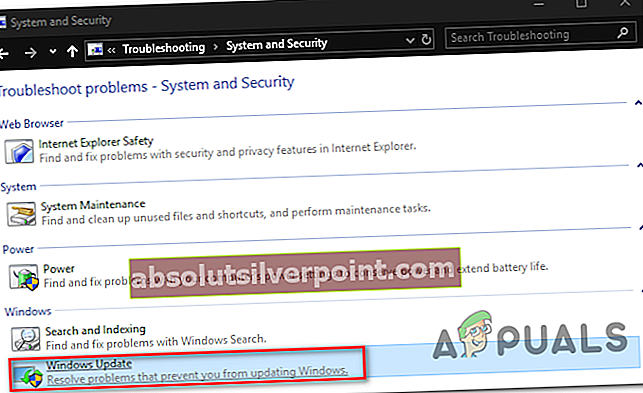
- Kun Windows Update -vianmääritysikkuna on auki, aloita napsauttamalla Pitkälle kehittynyt linkkiä ja varmista sitten, että ruutuun liittyy Korjaa korjaukset automaattisesti on valittu. Napsauta sitten Seuraava siirtyäksesi seuraavaan valikkoon.
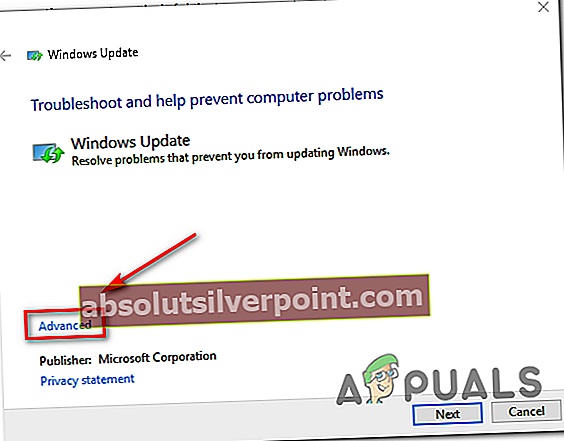
- Odota, että apuohjelma havaitsee ongelmat. Jos löytyy toteuttamiskelpoinen korjausstrategia, sinulle esitetään se seuraavassa näytössä. Voit hyödyntää tätä napsauttamalla Käytä tätä korjausta ja odota menettelyn päättymistä.

- Jos tietokoneesi ei käynnisty automaattisesti uudelleen, käynnistä se itse ja tarkista, onko ongelma ratkaistu seuraavalla järjestelmän käynnistyksellä yrittämällä päivittää tietokoneesi uudelleen.
Jos toiminto epäonnistuu edelleen samalla tavalla 8024001B virhe, siirry seuraavaan alla olevaan menetelmään.
Tapa 2: Jokaisen WU-komponentin nollaaminen
Toinen melko yleinen skenaario, joka saattaa päätyä laukaisemaan 8024001B virhe on WU: n (Windows Update) epäjohdonmukaisuus, joka estää tehokkaasti tietokoneen kyvyn etsiä ja asentaa uusia päivityksiä.
Havaitsimme tämän käyttäytymisen useiden käyttäjien kanssa, joita asia koskee, ja valtaosassa tapauksista he onnistuivat ratkaisemaan ongelman palauttamalla kaikki tähän prosessiin liittyvät komponentit ja riippuvuudet.
Jos luulet, että tämä skenaario saattaa olla sovellettavissa, noudata alla olevia ohjeita vaiheittaisten ohjeiden mukaan kunkin Windows Update -komponentin palauttamiseksi manuaalisesti (kohotetusta CMD-kehotteesta). Tässä on pikaopas tämän tekemiseen:
- Lehdistö Windows-näppäin + R avaa Suorita-valintaikkuna. Kirjoita seuraavaksi "Cmd" tekstikentän sisällä ja paina Ctrl + Vaihto + Enter avata Korotettu komentokehote. Jos sinua kehotetaan UAC (Käyttäjätilien valvonta), klikkaus Joo myöntää järjestelmänvalvojan käyttöoikeudet.

- Kun olet tiennyt korotetun CMD-ikkunan sisään, kirjoita seuraava komento järjestyksessä ja paina Tulla sisään jokaisen keskeisen WU-palvelun lopettamisen komennon jälkeen:
net stop wuauserv net stop cryptSvc net stop bitit net stop msiserver
merkintä: Kun olet suorittanut nämä komennot, olet lopettanut kaikkien tärkeiden Windows Updates -palvelujen (Windows Update, MSI Installer -palvelu, salauspalvelu ja BITS-palvelu) suorittamisen.
- Kun olet onnistunut poistamaan kaikki nämä palvelut käytöstä, suorita seuraavat komennot samassa CMD-kehotteessa ja paina Tulla sisään jokaisen komennon jälkeen nimetä uudelleen SoftwareDistribution ja Catroot2 kansiot:
ren C: \ Windows \ SoftwareDistribution SoftwareDistribution.old ren C: \ Windows \ System32 \ catroot2 Catroot2.old
merkintä: Nämä kaksi kansiota ovat tärkeitä, koska ne ovat vastuussa Windowsin päivityskomponentin käyttämien päivitystiedostojen tallentamisesta. Niiden uudelleennimeäminen pakottaa käyttöjärjestelmän olennaisesti luomaan uusia esiintymiä, jotka tulevat heidän tilalleen ja ohittavat kaikenlaisen tiedostojen vioittumisen.
- Kun olet ohittanut vaiheen 3, kirjoita lopulliset komennot järjestyksessä ja paina Enter jokaisen jälkeen käynnistääksesi uudelleen samat palvelut, jotka olet aiemmin poistanut käytöstä:
net start wuauserv net start cryptSvc net start bitit net start msiserver
- Yritä etsiä päivityksiä uudelleen nähdäksesi, käsitteletkö edelleen virhekoodia 8024001B.
Jos sama ongelma esiintyy edelleen, siirry seuraavaan seuraavaan mahdolliseen korjaukseen.
Tapa 3: Järjestelmän palauttaminen -apuohjelman käyttäminen
Jos olet alkanut kokea tämän käyttäytymisen vasta äskettäin, viimeaikainen järjestelmämuutos on saattanut aiheuttaa tämän ongelman WU-komponentissa. Kolmannen osapuolen palvelu tai prosessi saattaa hyvinkin olla vastuussa ongelman ilmentymisestä.
Koska kaikkien mahdollisten syyllisten luettelon luominen ei ole mahdollista, esitämme kustannustehokkaan lähestymistavan - Järjestelmän palauttaminen -apuohjelman avulla.
Tämä työkalu pystyy aiemmin luodun tilannekuvan avulla palauttamaan koko tietokoneen tilan edelliseen ajankohtaan, jossa tekijät, jotka vaikuttivat 8024001Bvirheitä ei ollut läsnä.
Muista, että oletuksena Windows on määritetty tallentamaan säännöllisesti Järjestelmän palauttaminen tilannekuvia tärkeistä toiminnoista (kuten kriittisen päivityksen asentaminen, ohjaimen asennus jne.) Ellet muokannut tätä oletuskäyttäytymistä, sinulla pitäisi olla paljon palautuspisteitä, joista valita.
TÄRKEÄ: Ennen kuin aloitat tämän apuohjelman käyttämisen, ota huomioon, että palautuspisteen luomisen jälkeen tekemäsi muutokset menetetään, jos palautat koneen tilan edelliseen ajankohtaan. Tämä sisältää asennetut sovellukset, ohjaimet, kolmannen osapuolen sovellukset, pelit jne.
Jos ymmärrät seuraukset ja haluat silti jatkaa, noudata seuraavia ohjeita aloittaaksesi palautusprosessin:
- Lehdistö Windows-näppäin + R avata a Juosta valintaikkuna. Kirjoita sitten 'Rstrui' tekstikentän sisällä ja paina Tulla sisään avata Järjestelmän palauttaminen valikossa.

- Kun olet saapunut järjestelmän palauttamisen aloitusnäyttöön, napsauta Seuraava siirtyäksesi seuraavaan näyttöön.

- Seuraavassa näytössä aloita varmistamalla, että ruutuun liittyy Näytä lisää palautuspisteitä tarkistetaan. Kun olet tehnyt tämän, aloita kunkin tallennetun palautuspisteen päivämäärien vertailua ja valitse päivämäärä, joka on vanhempi kuin tämän ongelman ilmentymä. Kun oikea järjestelmän palautus on valittu, napsauta Seuraava siirtyäksesi seuraavaan valikkoon.

- Kun olet päässyt tähän pisteeseen, apuohjelma on valmis menemään. Nyt on jäljellä vain aloittaa palautusprosessi napsauttamalla Suorittaa loppuun.
- Muutaman sekunnin kuluttua tietokone käynnistyy uudelleen ja edellinen tila asennetaan. Kun prosessi on valmis, yritä etsiä päivityksiä uudelleen ja katsoa, esiintyykö sama ongelma edelleen.
Jos näet edelleen 8024001Bvirhekoodi, siirry alla olevaan lopulliseen tapaan
Tapa 4: Päivitä kaikki käyttöjärjestelmän komponentit
Jos mikään yllä olevista ohjeista ei ole antanut sinun ohittaa 8024001Bvirheen, voit päätellä, että olet tekemisissä jonkin tyyppisten järjestelmätiedostojen ongelmien kanssa, joita ei voida ratkaista tavanomaisesti. Jos tämä skenaario on käytettävissä, ainoa toteuttamiskelpoinen korjaus, jonka pitäisi huolehtia ongelmasta, on noudattaa menettelyä, joka päivittää kaikki Windows-komponentit.
Järjestelmätiedostojen täydellinen nollaaminen voidaan saavuttaa vain kahdella menettelyllä - a puhdas asennus tai a korjaa asennus (paikan päällä korjaus).
A puhdas asennus on helpompi suorittaa, mutta suurin haittapuoli on, että se ei salli sinun pitää tiedostojasi (sovellukset, pelit, henkilökohtainen media, käyttäjän mieltymykset jne.)
Jos etsit tehokkainta lähestymistapaa, kannattaa valita a korjausasennus (päivitys paikan päällä). Se on ikävämpi toimenpide, mutta se koskettaa vain järjestelmän osia, jolloin voit säilyttää kaikki henkilökohtaiset tiedot (mukaan lukien sovellukset ja pelit.